Операционная система Виндовс может не обновляться по ряду причин. К счастью, каждую из них довольно легко выявить, а затем и самостоятельно устранить.
Причины, по которым возникают ошибки при обновлении
Иногда установка пакетов Windows 8 помогает решить определенные проблемы с работой тех или иных приложений. Более того, это позволяет оптимизировать работу системы и достичь наилучшей стабильности.
Причин сбоя загрузки обновлений достаточно много:
- Служба отключена в конфигурациях системы.
- Вы вошли в систему под локальной учетной записью.
- Устаревшие драйвера.
- Вредоносные программы и вирусы.
Кроме этого, могут возникать и другие мелкие неполадки, которые можно решить простой диагностикой.
Прежде чем переходить к устранению ошибок следует отметить, что, если вы используете пиратскую версию ОС, то баги в работе «восьмерки» будут встречаться гораздо чаще, и далеко не все пакеты вы сможете установить.
Также следует помнить, что для установки обновлений необходимо войти в ОС под аккаунтом Microsoft.
Итак, теперь вы знаете, почему не устанавливаются обновления на Windows 8. Но как устранить эти ошибки? Все достаточно просто.
Не устанавливаются обновления: Видео
Устранение неполадок при обновлении
В первую очередь следует проверить, включена ли данная служба в конфигурации системы. Дело в том, что если ее отключить, то нужный сервис просто не сможет запуститься. Это, в свою очередь, не позволит компьютеру скачать необходимые пакеты данных.
Чтобы войти в параметры Windows, необходимо нажать комбинацию клавиш Пуск+R. В появившемся окне пишем такую команду – MSCONFIG.
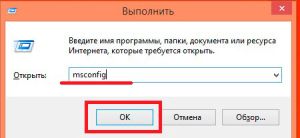
В открывшемся окне можно производить различные настройки. Нас сейчас интересует вкладка «Службы». Здесь вы увидите список всех служб, которые работают на компьютере. Вам нужно найти «Центр обновления Windows» и установить напротив него галочку.
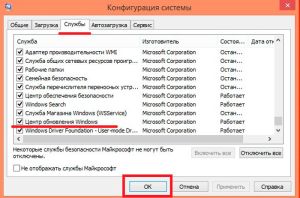
Таким образом мы включим службу. Далее нажимаем «Применить» и «Ок». После этого ПК нужно перезагрузить. Теперь попробуйте снова проверить и установить обновления.
Кроме этого, рекомендуется обновить драйвера для всех компонентов. Если у вас ноутбук, то для того, чтобы скачать новое программное обеспечение, следует посетить официальный сайт производителя.
Если же вы используете стационарный компьютер, то вам придется искать драйвер для каждого оборудования в отдельности на официальных сайтах производителей устройств. В любом случае с этим проблем не возникнет, так как в интернете найти требуемое ПО предельно просто.
Также проблемы с установкой пакетов обновлений могут вызывать вирусы и вредоносные программы. Чтобы это проверить, вам нужно купить и установить на компьютер антивирусную программу. Их достаточно много, но суть работы у всех одна. Проведите полное глубокое сканирование операционной системы. Если антивирус обнаружит вредоносную программу, вы об этом сразу же узнаете. Более того, у вас будет выбор: удалить, вылечить или поместить ее в карантин.
Источник: http://owindows8.com/problemy/oshibki-sistemy/ne-ustanavlivayutsya-obnovleniya.html
Не устанавливаются обновления на Windows 8.1: возможные причины и способы их устранения
Поиск причин и способов их устранения при любой неполадке в операционной системе — это в любом случае риск. И, естественно, это касается случаев, когда не устанавливаются обновления на Windows 8.1. Даже отыскав верное решение, на пути к успешному результату можем случайно внести нежелательные изменения в системные настройки. Потому не лишним будет прежде проведения операций по устранению неполадок с обновлениями побеспокоиться о возможности отката изменений Windows. Для этих целей можно создать:
Любая из перечисленных выше возможностей отката системы, либо же это будет создание бэкапа не с помощью AOMEI Backupper Standard, а посредством любых других сторонних программ-бэкаперов для Windows – это ещё и профилактика появления проблем с системными обновлениями в будущем. Таковые, впрочем, как и в общем нестабильность работы Windows, могут быть следствием деятельности вредоносного ПО. Вирусы, сетевые черви и прочие зловреды могут повредить целостность системных файлов. Антивирус не всегда может справиться с восстановлением заражённых файлов, потому, если причиной проблем с обновлениями Windows 8.1 является деятельность вредоносного ПО, проще всего операционную систему откатить назад – к состоянию точки восстановления или резервной копии. В идеале же к профилактике предупреждения проблем с обновлениями Windows 8.1 желательно добавить наличие в системе хорошего антивируса с регулярно обновляемыми базами.
Что же, теперь непосредственно приступим к рассмотрению причин проблем с обновлениями Windows 8.1 и способов их устранения.
1. Включение службы обновления
Риск получить проблемы с системными обновлениями особенно высок при использовании
пиратских сборок Windows
8.1. Таковые нередко предустанавливаются в лучшем случае просто с отключённым Центром обновления, в худшем – ещё и с остановленной системной службой Центра. В таких случаях, соответственно, Центр обновления необходимо включить, а системную службу – запустить.
Проверим, чтобы Центр обновления Windows был включён. Жмём клавиши Win+X и в появившемся меню в левом нижнем углу экрана выбираем «Панель управления».
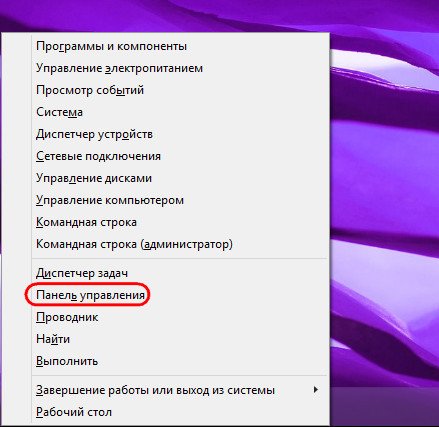
В поле поиска в правом верхнем углу окна панели управления прописываем ключевой запрос «Центр обновления» и запускаем его.
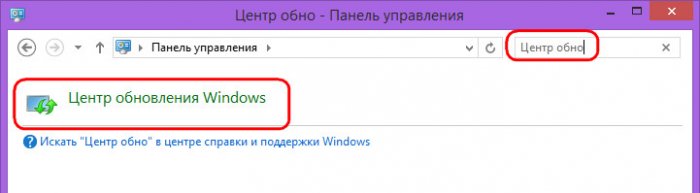
Центр обновления должен быть включён — т.е., настроен на автоматическое скачивание и установку, только скачивание или хотя бы просто поиск обновлений. Если только и проблем, что в системе предустановлен параметр «Не проверять наличие обновлений», нет ничего проще, чем изменить это. Жмём «Настройка параметров».
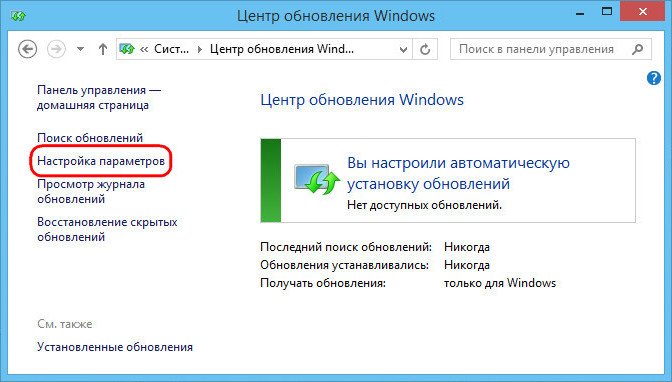
И устанавливаем подходящий вариант.
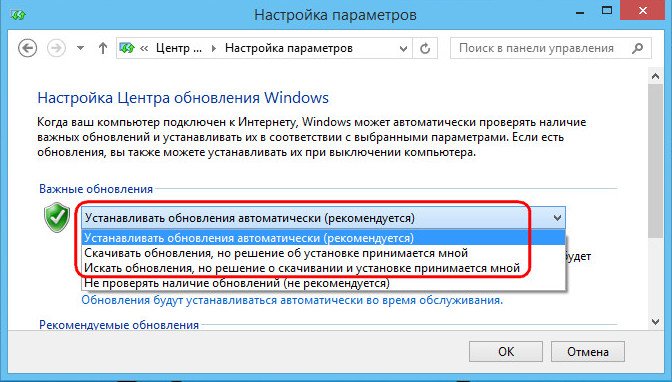
Если же Центр обновления включён, при этом поиск обновлений не может быть осуществлён из-за отключённой службы, соответственно, необходимо последнюю запустить. Жмём клавиши Win+R для запуска службы «Выполнить» и в её окошке вводим:
services.msc
Жмём «Ок» или Enter.
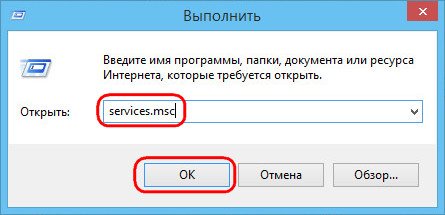
Откроется окно раздела системных служб. В самом низу перечня находим службу с названием «Центр обновления Windows». Двойным кликом открываем окошко её свойств.
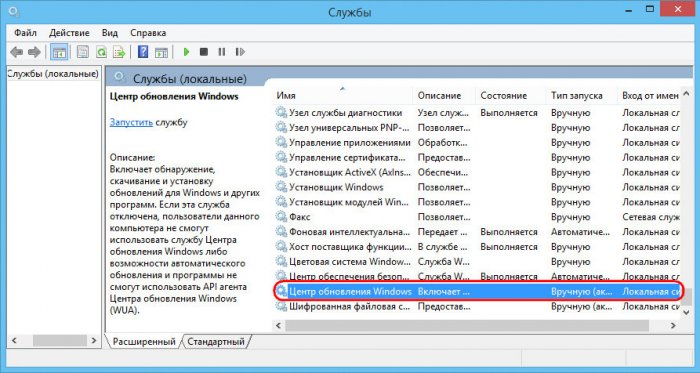
Кнопкой «Запустить», соответственно, запускаем службу.
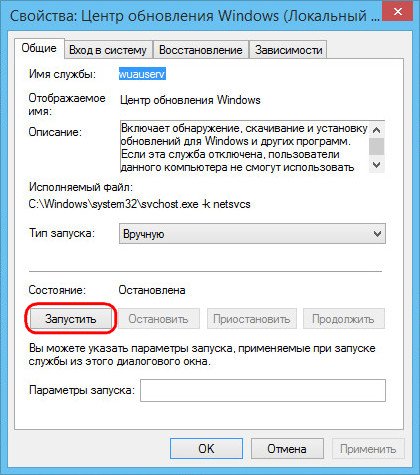
Всё – далее отправляемся в окно Центра обновлений, запускаем вручную проверку обновлений, а затем и их установку.
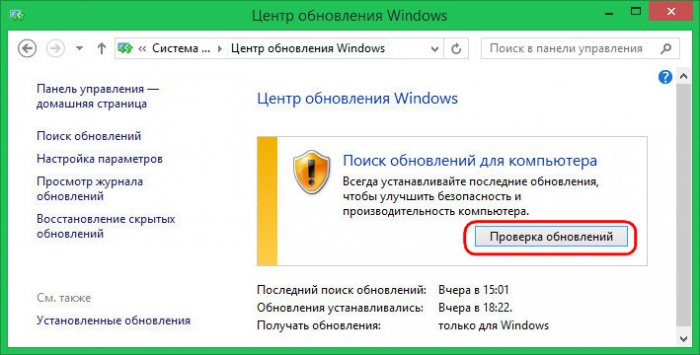
2. Устранение неполадок с помощью штатного средства восстановления Центра обновления
Отключённая служба Центра обновления, наряду с прочими потенциальными источниками проблем с обновлениями, может быть определена в рамках работы штатного средства восстановления Центра обновления Windows 8.1. Этот инструмент диагностирует систему и автоматически устраняет неполадки. Для его запуска снова отправляемся в панель управления (клавиши Win+X и выбор пункта меню «Панель управления») и в поле поиска прописываем ключевой запрос «Устранение неполадок». В результатах поиска кликаем раздел «Устранение неполадок».
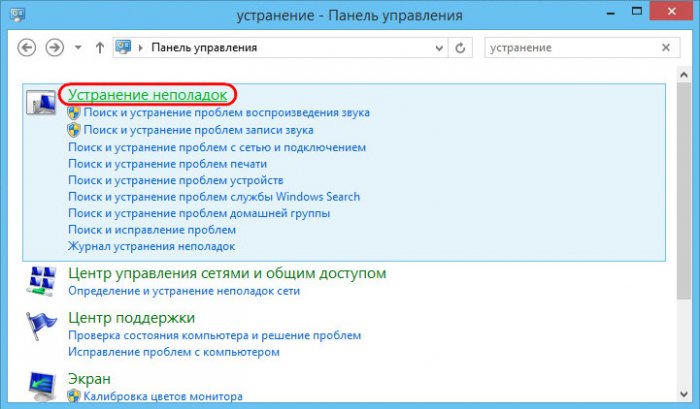
В открывшемся окошке в разделе «Система и безопасность» жмём опцию-ссылку «Устранение неполадок с помощью Центра обновления Windows».
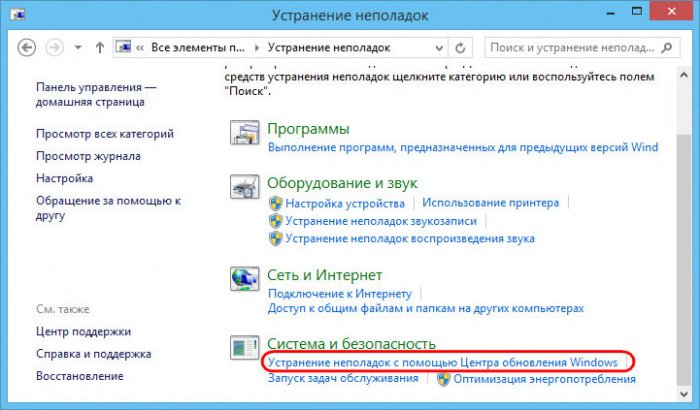
В приветственном окошке запустившегося мастера устранения неполадок жмём «Далее».
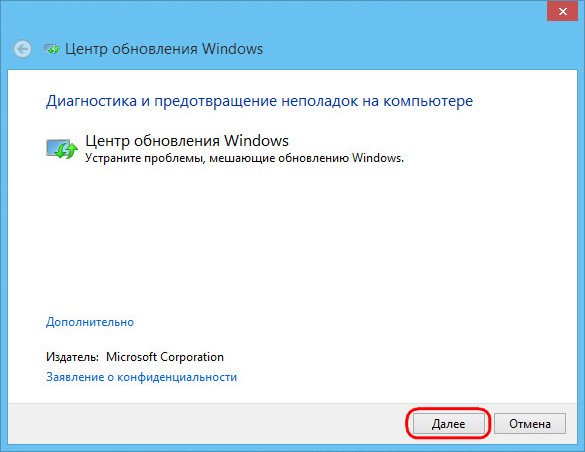
Запускаем от имени администратора.
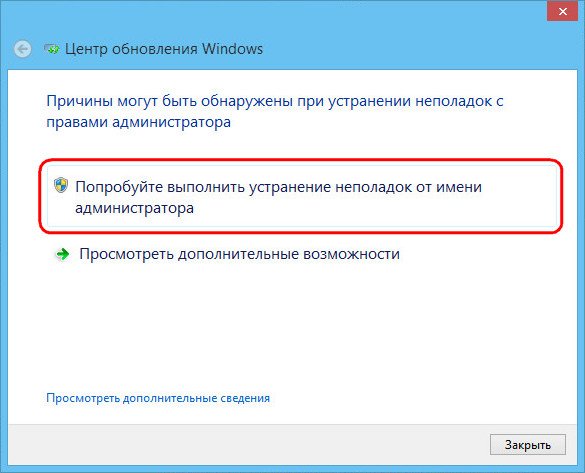
После этого начнётся автоматический процесс обнаружения неполадок в работе Центра обновления.
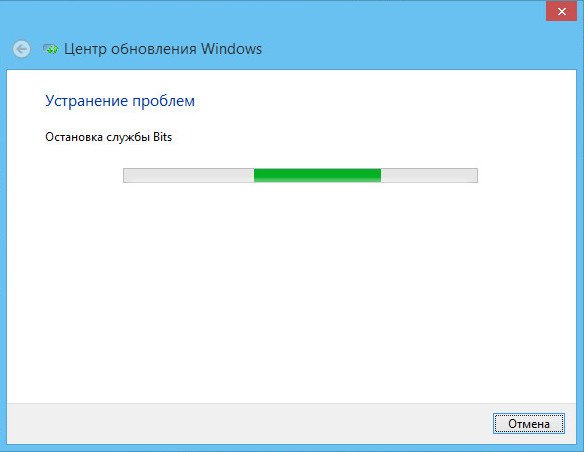
По завершении работы мастер устранения неполадок покажет отчёт о проделанной работе. Выявленные неполадки, если таковые имели место быть, будут исправлены автоматически. Какие из неполадок Центра обновления, возможно, мешали его полноценной работе, увидим в графе «Обнаруженные проблемы».
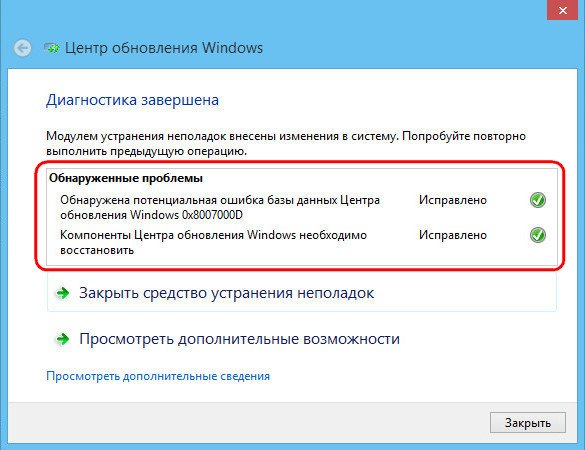
Теперь остаётся только снова вручную запустить поиск и установку обновлений. Возможно, потребуется перезагрузка компьютера.
3. Средство устранения неполадок Центра обновления Windows на сайте Microsoft
Если штатное средство восстановления Центра обновления не решило проблемы с обновлениями Windows, необходимо прибегнуть к другому средству устранения неполадок – дополнительно скачиваемой с сайта Microsoft утилите. Софтверный гигант для Windows 8.1 разработал нечто вроде универсального решения проблем с системными обновлениями, в частности, если при попытке их установки указываются ошибки 0x80240016 и 0x80240016. Утилита при запуске проверяет все возможные причины и в автоматическом порядке исправляет проблемы.
средство устранения неполадок Центра обновления Windows на сайте Microsoft.
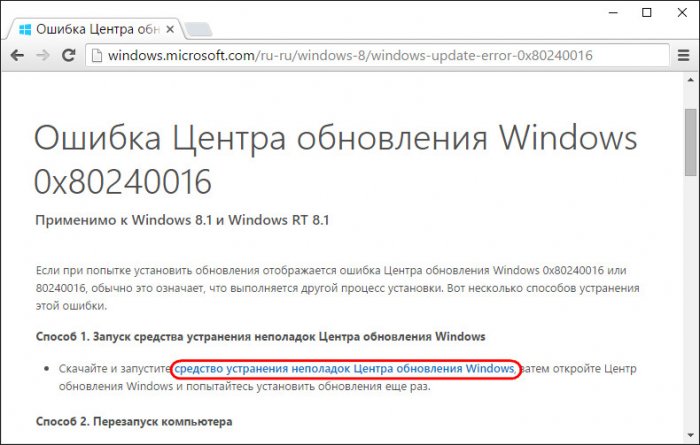
Запускаем его.
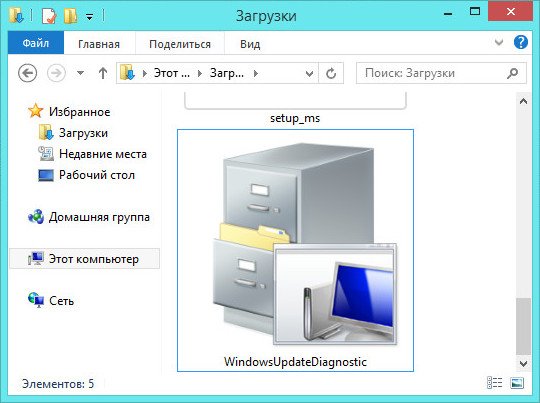
Далее.
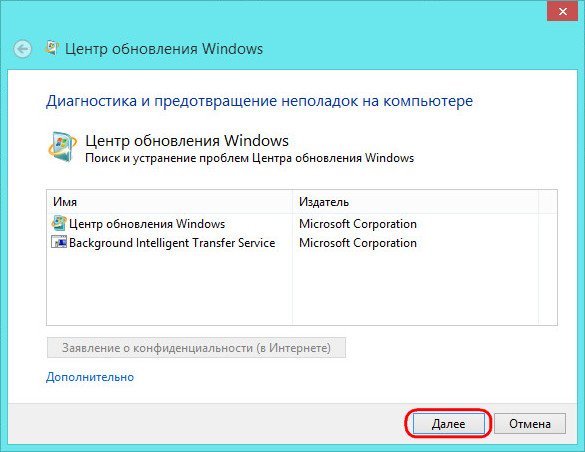
Дожидаемся завершения процесса обнаружения проблем.
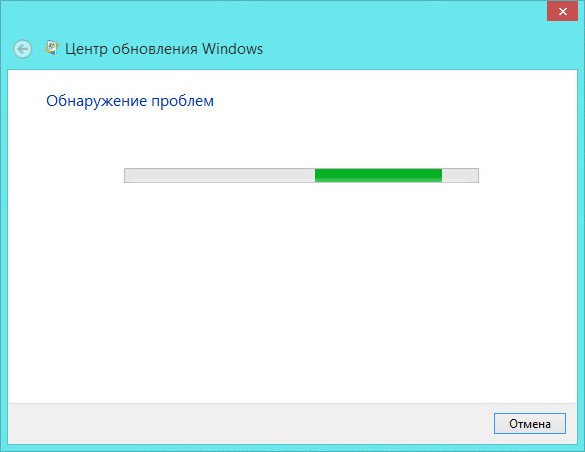
Как и при работе штатного средства устранения неполадок, по окончании процесса обнаружения проблем увидим заключительное окно, где будут указаны найденные проблемы и отметка об их автоматическом исправлении.
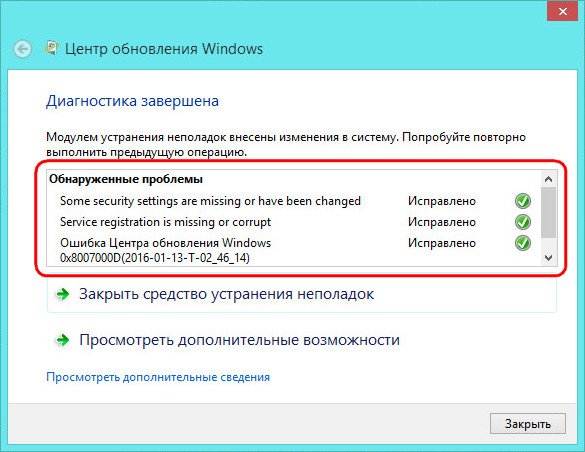
Всё – теперь вручную запускаем поиск и установку обновлений. Если снова возникают проблемы, повторяем поиск и установку обновлений после перезагрузки компьютера.
4. Решение проблем с обновлениями при заражении компьютера вирусами
Проблемы с системными обновлениями могут быть следствием проникновения вирусов, сетевых червей и прочих вредоносных программ. В частности, такие ошибки Центра обновления Windows, как 0x80240016, WindowsUpdate_8024401C, 0x8024401C, 0x80070490, в большинстве случаев возникают именно из-за повреждения целостности системных файлов, вызванных проделками зловредов. Если на компьютере были обнаружены вредоносные программы и именно после этого не устанавливаются обновления на Windows 8.1, первым делом необходимо, естественно, нейтрализовать источник проблемы. Возможно, вредоносное ПО проникло в систему из-за окончания срока действия лицензии антивируса. В таком случае лицензию нужно продлить и запустить глобальное сканирование компьютера. Проверенным и надёжным средством удаления вирусов является бесплатная
антивирусная утилита Dr.Web CureIt
. Её можно использовать параллельно с работой установленного в системе антивируса.
После нейтрализации вредоносного ПО следующим этапом необходимо перезагрузить компьютер и выявить, не повреждены ли (а и вовсе не уничтожены ли) важные системные файлы. Для диагностики и восстановления системных файлов прибегнем к помощи запускаемой в командной строке штатной утилиты Windows «sfc.exe». Подробно процесс её работы описан в статье
«Проверка целостности системных файлов Windows 8»
. Процесс восстановления целостности системных файлов возможен и в случае, если Windows 8.1 после проделок вирусов не загружается. В таком случае поможет
эта статья
.
Если после восстановления целостности системных файлов проблемы с обновлениями Windows 8.1 не исчезнут, можно попробовать запустить средство устранения неполадок Центра обновления Windows, скачиваемое с сайта Microsoft, как указано в пункте 3 этой статьи.
5. Перезапуск службы обновления и удаление дистрибутива обновлений
Если ни один из предложенных выше способов решения проблем с обновлениями Windows 8.1 не помог, возможно, ситуацию исправит перезапуск службы обновления и удаление дистрибутива обновлений. Скачанные с ошибками установочные файлы обновлений при повторной их загрузке не перезаписываются, и чтобы установочные файлы были загружены заново, необходимо очистить их папку хранения. Но прежде остановим службу обновления.
Жмём клавиши Win+R и в поле службы «Выполнить» вводим:
services.msc
Жмём «Ок» или Enter. В окне раздела системных служб, как в первом пункте статьи, находим службу «Центр обновления Windows» и двойным кликом открываем окошко её свойств. Но если в первом пункте статьи мы службу запускали, то теперь её необходимо, наоборот, остановить.
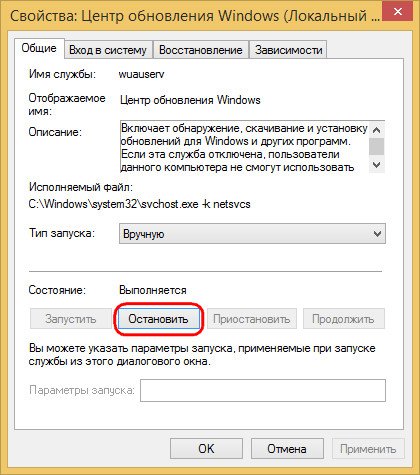
Не закрывая окошко свойств службы, приступим к очистке папки хранения установочных файлов обновлений. Это папка, расположенная по пути C:Windows/SoftwareDistribution/Download. Самый простой путь добраться к ней – нажать клавиши Win+R и в поле команды «Выполнить» прописать путь папки.
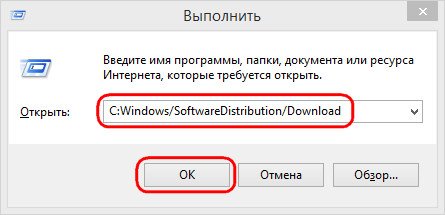
Удаляем содержимое папки.
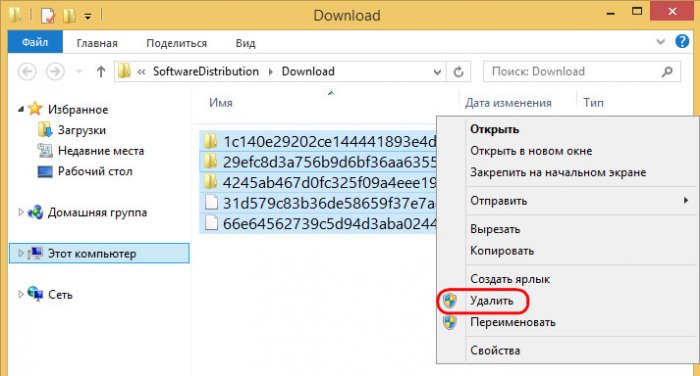
Далее возвращаемся к окошку свойств службы обновления и запускаем её.
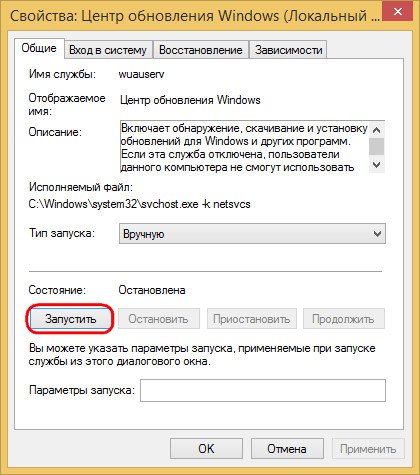
Всё – можем перезагружаться и пробовать запустить поиск и установку обновлений.
6. Отсутствие свободного места на системном диске
Нечастая причина проблем с обновлениями Windows 8.1, тем не менее, и она может иметь место быть – это захламлённость диска С. Чтобы наверняка исключить эту причину из числа возможных, необходимо, чтобы на диске С оставалось как минимум 5 Гб свободного места.
7. Блокировка доступа к веб-ресурсам Microsoft антивирусом или файерволом
Ещё одна возможная причина, почему не устанавливаются обновления на Windows 8.1, в частности, бесконечно долгий и безрезультатный процесс поиска обновлений – работа антивируса или файервола (брандмауэра). Таковые при определённых настройках могут блокировать доступ к веб-ресурсам Microsoft. Самый простой способ опередить этот момент – отключить на время поиска и скачивания обновлений антивирус или файервол.
8. Устранение проблем с обновлениями в режиме чистой загрузки Windows
Если проверены все рассмотренные выше способы устранения причин проблем с обновлениями Windows 8.1, при этом ни одно из решений не принесло положительных результатов, можно использовать что-то типа запасного варианта в виде режима чистой загрузки Windows 8.1. Необходимо выполнить чистую загрузку операционной системы, как указано в статье
«Чистая загрузка Windows 7, 8.1 и 10»
.
Уже будучи в режиме чистой загрузки, нужно запустить скачиваемое с сайта Microsoft средство устранения неполадок Центра обновления Windows и проделать те же шаги, что были рассмотрены в пункте 3 этой статьи.
9. Также имейте ввиду, что часто причиной некорректной работы Центра обновлений Windows 8.1 является повреждение хранилища системных компонентов
Метки к статье: Windows 8.1 Обновления Windows
Источник: http://remontcompa.ru/windows/windows-81/972-ne-ustanavlivayutsya-obnovleniya-na-windows-81-vozmozhnye-prichiny-i-sposoby-ih-ustraneniya.html
Первые шаги
Самый простой способ устранить неполадки – воспользоваться встроенными инструментами системы. Для этого необходимо кликнуть на Панель управления. В ней переходим на вкладку Устранение неполадок. Открывшееся окно в Windows 8 предлагает исправление различных проблем. Но нас интересует ссылка “Устранение неполадок с помощью Центра… “. Кликаем на эту надпись и нажимаем Далее. После этого пробуйте запускать обновления, которые должны начать устанавливаться.
Кроме того, если возникла подобная проблема в Windows 8 можно начать с проверки работы Центра обновления. Для этого нажимаем сочетание Win+R. В появившееся окно записываем msdt /id. После этого нужно ввести команду Windows Update Diagnostic.
Источник: http://computerologia.ru/windows-8-ne-obnovlyaetsya-prichiny-i-sposoby-ustraneniya-problem/
Обновление за июль 2021 года:
Теперь мы рекомендуем использовать этот инструмент для вашей ошибки. Кроме того, этот инструмент исправляет распространенные компьютерные ошибки, защищает вас от потери файлов, вредоносных программ, сбоев оборудования и оптимизирует ваш компьютер для максимальной производительности. Вы можете быстро исправить проблемы с вашим ПК и предотвратить появление других программ с этим программным обеспечением:
- Шаг 1: Скачать PC Repair & Optimizer Tool (Windows 10, 8, 7, XP, Vista — Microsoft Gold Certified).
- Шаг 2: Нажмите «Начать сканирование”, Чтобы найти проблемы реестра Windows, которые могут вызывать проблемы с ПК.
- Шаг 3: Нажмите «Починить все», Чтобы исправить все проблемы.

2] KB2939087 рекомендует, если вы не можете установить пакет обновления Windows 8.1 KB2919355 через Центр обновления Windows, вам следует загрузить и установить пакет вручную.
3] Если вы получаете сообщение об ошибке 0x80071a91 при установке KB2919355 в Windows 8.1, корпорация Майкрософт выпустила исправление для устранения этой проблемы. Получите это от KB2939087
(4) Если вы установили программное обеспечение VPN-клиента, удалите его, если вы получите ошибки 8000F0922. Вывод NPV помог решить проблему.
от KB2957390. 2)
(6) Если вы получаете ошибки 0x80071a91 при установке обновления KB2919355 в Windows, см. KB2956283. 2)
7] Ранее, после установки этого обновления на компьютер, компьютер мог сканировать с использованием Windows Server Update Services 3. 0 Stop Service Pack 2 (WSUS 3.0 SP2 или WSUS 3.2), которые настроены для использования HTTPS и не имеют TLS 1.2. Эта проблема была исправлена в последней версии этого обновления, которая была опубликована в 15 Апрель 2014. Если вы все еще испытываете эту проблему, см. KB2959977
8] Вы можете просмотреть некоторые из этих общих шагов по устранению неполадок, которые помогут вам решить проблемы установки Центра обновления Windows. Запустите обновление средства устранения неполадок Центра обновления Windows. Эта статья также содержит ссылку для поиска кодов ошибок и их значения.
9] Обновите свой Windows 8.1 и попробуйте установить его. Шансы на успех очень высоки.
Microsoft попросила всех установить это обновление к маю 13. Важно установить это обновление, потому что вы будете получать будущие обновления Windows, только если оно установлено. Поскольку многие, похоже, сталкиваются с этой проблемой, я надеюсь, что Microsoft опубликует инструмент Fix It или что-то, что решит эту проблему в один клик.
Будем надеяться, что что-то поможет!
РЕКОМЕНДУЕМЫЕ: Нажмите здесь, чтобы устранить ошибки Windows и оптимизировать производительность системы

Источник: http://windowsbulletin.com/ru/Windows-8-1-обновление-не-может-быть-установлено/
Как установить обновление на Windows 8.1 вручную?
Всем привет! Если по каким либо причинам у Вас отключено автоматическое обновление в Windows 8.1 и соответственно операционная система не обновляется, а у Вас возникла ситуация когда нужно установить какое-нибудь конкретное обновление (например, оно необходимо для игры или для программы), но Вы не знаете, как это сделать, то данный материал будет Вас полезен, так как в нем я подробно расскажу, как можно вручную установить обновление на Windows 8.1.
Итак, давайте приступать. Устанавливать обновление я буду на 64-разрядную операционную систему Windows 8.1 она у меня в редакции «Профессиональная».

В качестве примера я буду устанавливать очень важный накопительный набор обновлений KB2919355 (что это за обновление можете почитать здесь). Наличие в системе данного обновления является обязательным для всех следующих обновлений.
Источник: http://wind7activation.ru/windows-8-1/ne-ustanavlivayutsya-obnovleniya-na-windows-8-1-chast-vtoraya.html
Где и как скачать обновление для Windows 8.1?
Для того чтобы скачать обновление сначала необходимо точно знать, что за обновление Вам нужно, т.е. например, в нашем случае это KB2919355 для 64 разрядной Windows 8.1.
Скачивать обновления для операционной системы Windows рекомендуется только с официального центра загрузки Microsoft, поэтому для того чтобы найти необходимое Вам обновление перейдите на официальный сайт Microsoft — https://www.microsoft.com/ru-ru/.
Затем просто в строке поиска на сайте введите номер обновления желательно с указанием разрядности операционной системы, в нашем случае можно было бы написать «KB2919355 X64». Далее в результатах поиска в разделе «Загружаемые файлы» Вы найдете ссылку на страницу загрузки.
Конечно, можно было воспользоваться и обычной поисковой системой в Интернете, но в таком случае есть вероятность попасть на другой сайт, который будет предлагать скачать какое-нибудь неправильное обновление или просто будет куча рекламы.
Вот официальная страница загрузки обновления KB2919355 для 64 разрядной Windows 8.1.
После перехода на страницу можете сразу нажимать «Скачать».
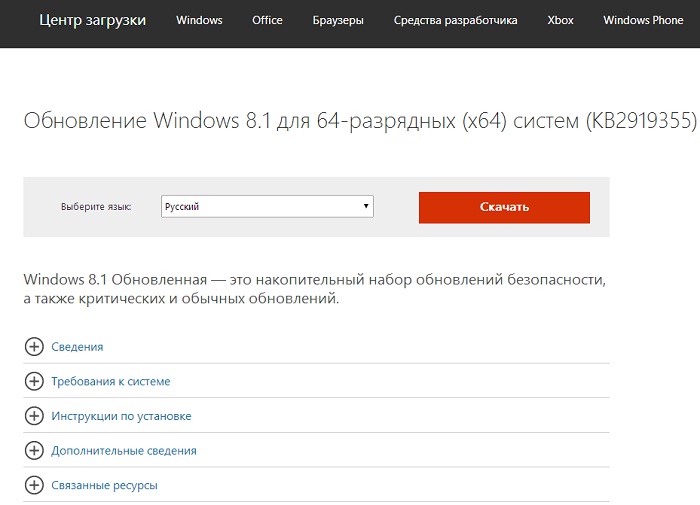
Затем так как это набор обновлений необходимо выбрать все обновления, причем их нужно будет устанавливать в определенном порядке, но об этом мы поговорим чуть ниже, жмем «Next».
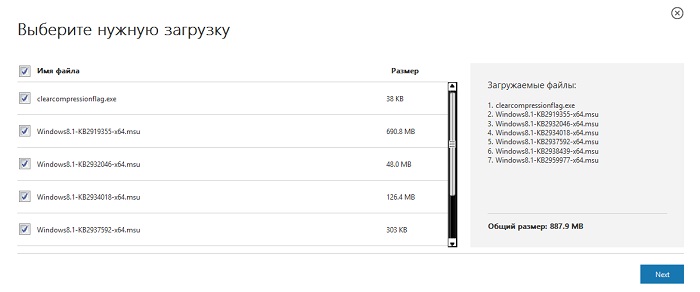
В итоге загрузятся все отмеченные файлы и можно переходить к их установке.
Источник: http://wind7activation.ru/windows-8-1/ne-ustanavlivayutsya-obnovleniya-na-windows-8-1-chast-vtoraya.html
Не загружаются обновления Windows 8: Видео
Выполнение диагностики для устранения неполадок
Если вы проделали все вышеуказанные действия, но все равно не устанавливаются обновления Windows 8, то следует выполнить диагностику неполадок. Для этого откройте консоль управления. Делается это при помощи комбинации клавиш Пуск+X. В появившемся списке инструментов выберите «Панель управления».

Далее откройте категорию «Система и безопасность». Теперь найдите категорию «Центр поддержки» и в ней выберите пункт «Устранение неполадок».
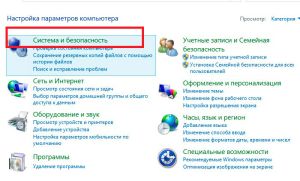

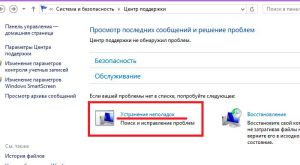
В открывшемся меню найдите категорию «Система и безопасность» и в ней подпункт «Устранение неполадок с помощью Центра обновления Windows». Нажмите на него. Далее просто читайте подсказки на экране и выполняйте их. Служба автоматически найдет неполадки и исправит их.
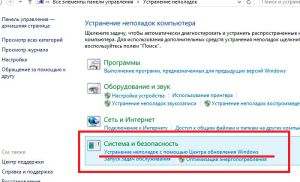
Источник: http://owindows8.com/problemy/oshibki-sistemy/ne-ustanavlivayutsya-obnovleniya.html
Способы устранения проблемы
В некоторых случаях рекомендуется устанавливать не все обновления одновременно, а по очереди. В таком случае вам понадобится снять выделения напротив остальных. При возникновении проблем, смотрите на номер ошибки, которая выпадает.
К примеру, 80073712 может означать, что повреждено хранилище компонентов. Для старых версий операционной системы была выпущена специальная утилита Check SUR, цель которой – исправить эту и другие ошибки. ОС Windows 8 в этой программе не нуждается, так как все, что нужно уже встроено в систему. Один из способов решения проблемы – использование командлета Power Shell . Причем действия делаются как без установочного диска, так и с ним.
Если у вас нет загрузочного диска Windows 8, то понадобится использовать файлы хранилища, расположенные на локальном диске. От имени администратора запускаем Power Shell. В нем понадобится ввести команду Repair-WindowsImage, а после этой надписи добавляем Online –Restore Health. Сама процедура может длиться различное время, от нескольких минут до нескольких часов. Все зависит от того, насколько повреждено хранилище, а также, какова конфигурация компьютера. Обратите внимание на статус возле надписи Image Health State. Если здесь написано Healthy, иначе говоря, здоров, значит, следует переходить к оценке повреждений системных файлов.
Если выше указанным способом не получилось исправить повреждение хранилища в Windows 8, то понадобится сделать другую процедуру, но тут уже понадобится загрузочный диск. Как самостоятельно создать загрузочный диск читайте тут. Для этого нужен будет все тот же PowerShell, но команда будет другая. О том, что операция прошла эффективно в системе Windows 8, следует удостовериться, напротив статуса о “здоровье” хранилища должно стоять Healthy.
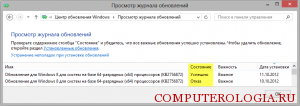
Ситуации, когда в Windows 8 не устанавливаются обновления, могут быть вызваны разными причинами, которые влияют и на то, как устранять подобную проблему. К примеру, попробуйте очистить папку под названием Software Distribution. Кроме того, просмотрите автозагрузку в windows 8. Попробуйте исключить из нее незнакомые вам программы или службы, в которых система Windows 8 не особо нуждается. Не стоит забывать и о возможности заражения компьютера вредоносной программой, чтобы исключить этот вариант, проверьте компьютер на вирусы. Как видите, вариантов довольно много, поэтому делайте, ищите способы, и вы обязательно справитесь с проблемой.
Источник: http://computerologia.ru/windows-8-ne-obnovlyaetsya-prichiny-i-sposoby-ustraneniya-problem/
Почему не устанавливаются обновления Windows 8
 Почему не устанавливаются обновления Windows 8 – достаточно распространенная проблема. При этом стоит отметить, что установка обновления – это очень важно. Дело в том, что выпускаются они для улучшения производительности и устранения различных ошибок при работе компьютера.
Почему не устанавливаются обновления Windows 8 – достаточно распространенная проблема. При этом стоит отметить, что установка обновления – это очень важно. Дело в том, что выпускаются они для улучшения производительности и устранения различных ошибок при работе компьютера.
Источник: http://wind7activation.ru/windows-8-1/ne-ustanavlivayutsya-obnovleniya-na-windows-8-1-chast-vtoraya.html
Обновление Windows 8 до Windows 8.1: проблемы и решения
Итак, на днях вышло официальное обновление Windows 8.1, которое доступно бесплатно для всех покупателей Windows 8. Ну а, поскольку ваш покорный слуга есть официальный пользователь Windows 8 (мы же разработчики софта, а воровать нехорошо ), то я пересилил приобретённый природный страх и осторожность перед новыми релизами (я же разработчик, и знаю, что несут крупные обновления ) и решил сегодня установить новую версию Windows. Сразу хочу сказать, что никаких надежд на то, что вернут кнопку «Пуск«, как в 7-ке или в XP, у меня не было. Какой-то срочной необходимости обновляться — также нет, поскольку всё работает более-менее нормально, к интерфейсу я как-то потихоньку привык и уже не испускал лучи ненависти в сторону корпорации добра Microsoft. То, что при старте компьютера автоматически не загружается рабочий стол, немного напрягало, но, учитывая, что перезагружаю свой ноутбук где-то раз в месяц или реже, то в принципе, жить можно. Итак, поехали, хроника событий.
Источник: http://wind7activation.ru/windows-8-1/ne-ustanavlivayutsya-obnovleniya-na-windows-8-1-chast-vtoraya.html
Начало обновления
18 октября, вторая половина дня, ближе к вечеру, пятница, рабочая неделя почти окончена. Я решаю обновиться. NB! Сделайте бекапы всех своих важных данных. На внешний жёсткий диск или на другое устройство. Ибо, если что-то сломается, вы будете рвать волосы на всех местах сильно расстроены.
Итак, надо обновиться. Возникает вопрос, а как. Смешно сказать, но в Яндексе и Гугле по соответствующим запросам находится информация либо о Preview 8.1, которая выходила весной, либо о кряках в торрентах и файлопомойках. На официальном сайте Microsoft нахожу информацию о том, что обновление доступно в ихнем Store. Захожу туда, обновления не вижу. Походил туда-сюда минут 15, и о чудо! Обновление появилось! Здоровенная плитка слева, на пол-экрана. Это ощущение, что чего-то нет, но потом со временем где-то вылезет или заработает, у меня будет ещё не раз Нажимаю на плитку, она радостно сообщает, что я могу работать, пока будет ставить обновление. Думаю, «круто, Микрософт сделала чудо. ». Но потом вижу, сколько нужно скачать из Интернета (чуть более двух гигов :), и понимаю, что никакого чуда не будет.
А работать действительно можно, пакетик обновления будет качаться долго. Как мне и предложили, я работаю в открытых приложениях. Через какое-то время пакет докачался. Если у вас медленный Интернет, прикиньте, сколько это займёт времени, возможно, стоит поискать другой способ обновления на сайте Misrosoft (например, скачивание ISO образа).
Источник: http://wind7activation.ru/windows-8-1/ne-ustanavlivayutsya-obnovleniya-na-windows-8-1-chast-vtoraya.html
Установка пакета обновления
Ляп нумеро уно! Экран заблокировался и мне предложили либо сейчас перезагрузиться, либо отказаться от установки прямо сейчас, но тогда пакет нужно в Store качать заново. (формулировка была немного другая, но я её понял именно так). Т.е. закрыть мои приложения и сохранить документы, если я хочу уже начинать ставить обновление, мне не дадут. Ладно, чёрт с ними, я недавно сохранялся, а пару фраз в текстовом редакторе потерять можно. Поехали.
Процесс пошёл, было несколько перезагрузок, система спрашивала, как запускаться (в каких режимах запускать новые Internet Explorer, сообщать данные в Microsoft, чтобы они могли улучшать систему или нет, автоматически выключить Tracking System в IE (на черта оно мне нужно, IE — это программа для скачивания Chrome ) и т.д. и т.п.). Сложилось впечатление, что по большей части пунктов Microsoft выполняла решения различных судов и сии пункты были даны на откуп пользователю чисто «для галочки», дескать, Евросоюз, не выносите нам больше мозг мы такие законопослушные. Оставил всё по умолчанию.
Обновлялось всё долго, часа полтора на моём 8-ядерном Core i7 с 8 гигами ОП. Особо вставили фразы «Taking care of a few things» (выполнялось больше получаса) и «Almost ready» (выполнялось минут 40). За чувство юмора разработчикам инсталлятора — зачёт. Кстати, почему инсталлятор перешёл на английский язык? Вроде ж русский был. Или это эдакая универсализация, дескать, зачем инсталлер делать на русском, это «не комильфо». Наслідки цього цікавого явища ми побачимо трохи пізніше (укр.).
В процессе обновления система попросила меня ввести мой логин и пароль для синхронизации с Microsoft SkyDrive. Ну ладно, не жалко. А потом ещё попросила выбрать метод проверки и отправила SMS на мой мобильный телефон с кодом проверки. Я напрягся, но сделал, что просили. В голове включился ahtung mode появилось много нехороших мыслей касаемо моей приватности. Наконец, логин!
Источник: http://wind7activation.ru/windows-8-1/ne-ustanavlivayutsya-obnovleniya-na-windows-8-1-chast-vtoraya.html
После обновления на Windows 8.1 исчезли SUBST диски
Почему? Мало того, DVD приводу теперь назначилась другая буква. И это при том, что я не спользую сетевых дисков, а жёсткий диск у меня разбит на один единственный раздел.
Решаем проблему, идём в «Управление дисками» и переназначаем букву DVD приводу, а затем ещё заново выполняем команды SUBST. Скриншоты сделаны до перезагрузки, когда устанавливалась русская локализация в русскую Windows 8
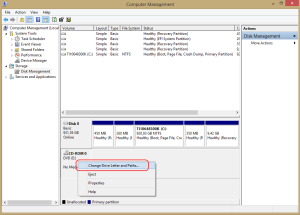
Переназначили, повыполняли SUBST в консоли, перезагружаемся. Вроде бы, всё закончилось? Ага, щас:

Причём так, жёстко, по-сталински. Апдейт уже скачан, у вас осталось 15 минут, уберите руки, дышите ровно. «Мовчать! Не розмишлять!» (с) Л.Подерев’янський (укр.).
Фууух. Можно выдохнуть.
Источник: http://wind7activation.ru/windows-8-1/ne-ustanavlivayutsya-obnovleniya-na-windows-8-1-chast-vtoraya.html
Как сделать выключение компьютера в Windows 8.1?
Ну и выключение компьютера, как и в Windows 8, производится через задний проход значительно удобнее, ага. Ну, или ещё чуть быстрее, правым кликом на недо-пуске:
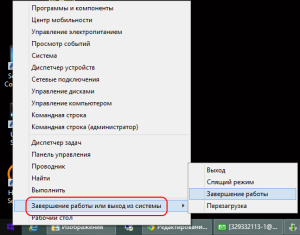
Очень круто. Главное, быстрее, чем в 8. Блин, за что мне такое наказание после Windows 7, а.
Источник: http://wind7activation.ru/windows-8-1/ne-ustanavlivayutsya-obnovleniya-na-windows-8-1-chast-vtoraya.html
Постскриптум
Если вы собираетесь купить Windows 8.1 (а не обновлять бесплатно) — потратьте деньги на что-то другое. Честно. Например, купите Windows 7. А если собираетесь обновлять бесплатно — всё равно подумайте, нужно ли вам это.
Источник: http://wind7activation.ru/windows-8-1/ne-ustanavlivayutsya-obnovleniya-na-windows-8-1-chast-vtoraya.html




